使用U盘安装原版Win7系统(简单易懂的教程,快速安装你的操作系统)
随着电脑操作系统的不断更新,我们有时候需要重新安装或升级系统。而U盘作为一种方便携带和存储数据的工具,也可以用来安装操作系统,如Windows7。本文将为大家提供一种简单易行的方法来使用U盘安装原版Win7系统。

1.准备工作:选择合适的U盘容量和系统镜像
在进行U盘安装之前,我们首先要选择一个足够大容量的U盘(至少8GB),并且下载好所需的Windows7系统镜像文件。

2.格式化U盘
将U盘插入电脑,打开计算机资源管理器,右键点击U盘图标,选择“格式化”选项。在弹出的对话框中,选择文件系统为“FAT32”,然后点击“开始”按钮进行格式化。
3.创建可启动U盘
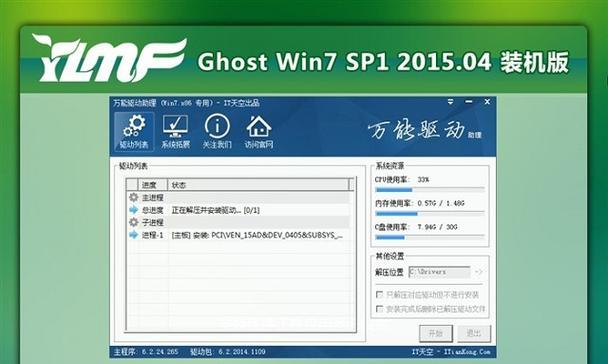
在完成格式化后,我们需要将U盘设置为可启动状态。打开命令提示符,输入“diskpart”并回车,再输入“listdisk”查看磁盘列表。找到对应的U盘编号后,依次执行“selectdiskX”(X代表U盘编号),“clean”,“createpartitionprimary”,“active”,“formatfs=ntfsquick”,“assign”命令。
4.复制系统镜像文件到U盘
打开Windows7系统镜像文件所在的目录,将其中的所有文件复制到U盘中。复制过程可能需要一些时间,请耐心等待。
5.修改BIOS设置
重启电脑,进入BIOS设置界面。在“Boot”选项中,将U盘设置为启动优先项。保存修改并退出。
6.安装Windows7系统
将准备好的U盘插入电脑,并重新启动。系统会自动从U盘启动,进入Windows7安装界面。根据提示进行系统安装,包括选择安装类型、接受许可协议、选择安装位置等步骤。
7.等待安装完成
系统安装过程中会有一些重启,需要耐心等待,不要中途拔出U盘。安装完成后,根据提示设置用户名、密码等信息。
8.检查驱动程序和更新
系统安装完成后,我们需要检查并安装所需的硬件驱动程序,以确保电脑正常运行。此外,也应该及时更新操作系统以获取最新的安全补丁和功能更新。
9.安装常用软件
根据个人需求,可以安装一些常用的软件,如浏览器、办公软件、多媒体播放器等,以提升工作和娱乐效率。
10.数据迁移和备份
如果你之前的系统中有重要的数据和文件,可以使用U盘将其迁移到新安装的系统中。同时,也应该定期备份重要数据,以防止数据丢失。
11.优化系统性能
为了获得更好的系统性能,可以进行一些优化操作,如关闭不必要的启动项、清理临时文件和垃圾文件、安装杀毒软件等。
12.解决常见问题和故障排除
在使用过程中,有可能会遇到一些问题和故障。我们可以通过查找相关资料或请教专业人士来解决这些问题,以确保系统的稳定运行。
13.安全设置
为了保护个人信息和电脑安全,应该设置强密码、定期更新系统和软件、安装防火墙等安全措施。
14.注意事项
在使用U盘安装系统的过程中,还需要注意一些细节问题,如插入U盘时避免误拔、避免在没有备份数据时进行重要操作等。
15.系统维护和更新
安装完成后,我们应该定期进行系统维护和更新,以确保系统的稳定性和安全性。
通过这篇文章,我们学习了如何使用U盘安装原版Win7系统。使用U盘安装可以省去光盘安装的繁琐过程,而且更加方便快捷。希望本文对大家有所帮助,能够顺利安装自己的Windows7系统。
作者:游客本文地址:https://www.kinghero.com.cn/post/7677.html发布于 今天
文章转载或复制请以超链接形式并注明出处智酷天地
